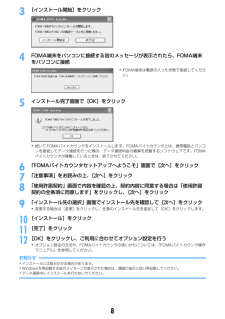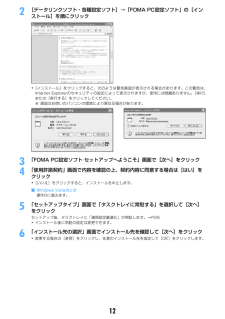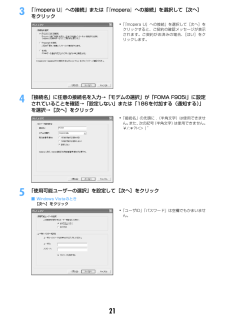Q&A
取扱説明書・マニュアル (文書検索対応分のみ)
"契約"21 件の検索結果
"契約"50 - 60 件目を表示
全般
質問者が納得何もしなくても,通話やメールは日本と同じように使えます.iモードサイトを見たい場合は,「iモード海外利用設定」が最初の設定では「利用しない」になっていますので,「利用する」にしてください.「iメニュー→お客様サポート→各種設定→その他サービス設定・確認→海外利用設定→iモード利用設定」で設定できます.ご存知かと思いますが,海外ではパケホーダイなどの対象外となりますので,日本と同じように使っていると,あとで物凄い金額の請求が来ますので,気を付けてください.最初の設定では,一応5万円を越えたあたりで,利用が停止...
5794日前view35
全般
質問者が納得ベーシックプランでの加入なら可能です。ただ保証も無いので、契約中の故障にはリスクがありますそれなら904などの安い機種で通常契約をし、ICカードを入れ替えて白ロムのF905iを使用されてはどうでしょうか?万一故障しても、リスクの回避ができますよ(本来は905で契約された方が、バリューコースの選択肢もあるのでメリットがあると思いますが・・・・)
6442日前view50
全般
質問者が納得iTunesは転送には使用できません。WMPとは、WindowsMediaPlayer11のことです。無料でダウンロードできますのでこのソフトを使って転送してください。①WMPを起動し「取り込み」タブからCDの曲を取り込む。このときインターネットに接続していれば、タイトルやアーティスト名が自動で入力されます。②携帯をMTPモードに設定しUSBケーブルを使いパソコンに繋ぐ(カードリーダーの使用は不可)③「同期」タブから転送したい曲を右側の同期リストにドラッグ&ドロップし「同期の開始」をクリックちなみに、ファイ...
6469日前view42
全般
質問者が納得iPhoneはすぐになれます。まずは買った後いろいろといじくり回してみてください^^そのうち何がどこにあってとか全部記憶するようになるのではじめはなにこれってなるかもしれませんがわからないときはすべて説明書に載ってます。不便なことはありません^^携帯で2代持ちはわかりますがiPhoneで2代持ちはだいぶ不便だと思いますよ:^^ケータイの機能はほぼついてるし 難しいのははじめだけですよ☆はじめの設定だけです。アプリをとるのも簡単だし、なれればメールもケータイよりスムーズにそして早く打てるようになるはずです★i...
5207日前view19
全般
質問者が納得>1. メールのフォルダへの自動振り分け
下記のURLが参考になるかと
SPモードメール フォルダ振り分け
http://someya.tv/xperia/200/manual33.php
>2. i-menu(特に、マイメニューに登録したサイトはどうなってしまうのか)
基本的にスマートフォンに対応していない場合は自動的にマイメニューから削除されます。
対応非対応についてはそのサイトで確認するしかありません。
対応しているものは自動的に移行されます。
また、iメニューは「dメニュー」というものに変...
5020日前view137
全般
質問者が納得ゼンリンのナビが使いやすいのと、地図が分かり易いですよ♪別途サービスを受ければ、住宅地図まで使えますから。(^-^)
6002日前view33
全般
質問者が納得デコメ/着うた等のコンテンツの貧弱さはぬぐえない。これらのモノは全て公式サイトで買ったファイルのみ使えるだけで無料だのと期待しているというか当然と思ってる輩には非常に高くつくけど。auの無料機種はF905iよりかなり劣ります。規格として負け組のauに今更乗りかえるのも奇奇怪怪です。ayazzb_peacenowxxxさん
5558日前view19
全般
質問者が納得Fはドコモだけにあります ソフトバンク 白ロム持ち込み契約出来ますが、ショップによります SHでしたら800代シリーズは安いです 1500円程×24回 月々割あります 支払額は機種代と基本料ホワイトプラン980円の合計額
5600日前view32
全般
質問者が納得いっそのこと、彼氏と同じiphone4にしてしまうのはどうでしょう?(彼氏から提案済み!?)16Gなら機種代は二年間つかえば実質0円ですし、iphone4どうしなら無料でテレビ電話もできますよ。女性の方でも持ってる方、最近よく見ますし。
5600日前view34
PARTその他の便利な機能● お買い上げ時、スイング設定の待受画面表示中(右・左)には機能が設定されていません。また、 「ワンセグ」「ミュージック」「Music&Video チャネル」 「ビデオ」は選択できません。さらに、遠隔操作によってカメラ機能が制限されているときには、「静止画撮影」「動画撮影」「バーコードリーダー」も選択できません。→P348PART文字入力●「区点コード一覧」は、ドコモのホームページからダウンロードすることができます。F905i用PDF版「区点コード一覧」をダウンロードしてご利用ください。→P367・「FOMA F905i取扱説明書(PDFファイル) 」ダウンロードhttp://www.nttdocomo.co.jp/suppor t/trouble/manual/download/inde x.htmlPARTネットワークサービス● 2in1の機能は利用できません。2in1を契約したFOMAカードを挿入しても、Bナンバーからの発信やメール送信はできません。→P377~379ALLパソコン接続● パソコンとUSB接続したデータ通信には対応していません。PART付録/外部機器連携/困った...
83[インストール開始]をクリック4FOMA端末をパソコンに接続する旨のメッセージが表示されたら、FOMA端末をパソコンに接続5インストール完了画面で[OK]をクリック・続いてFOMAバイトカウンタをインストールします。FOMAバイトカウンタとは、携帯電話とパソコンを接続してデータ通信を行った際の、データ通信料金の概算を把握するソフトウェアです。FOMAバイトカウンタが稼働しているときは、終了させてください。6「FOMAバイトカウンタセットアップへようこそ」画面で[次へ]をクリック7「注意事項」をお読みの上、[次へ]をクリック8「使用許諾契約」画面で内容を確認の上、契約内容に同意する場合は「使用許諾契約の全条項に同意します」をクリックし、[次へ]をクリック9「インストール先の選択」画面でインストール先を確認して[次へ]をクリック・変更する場合は[変更]をクリックし、任意のインストール先を指定して[OK]をクリックします。10[インストール]をクリック11[完了]をクリック12[OK]をクリックし、ご利用に合わせてオプション設定を行う・オプション設定の方法や、FOMAバイトカウンタの使いかたについては、 『FO...
9かんたん検索/目次/注意事項F905iの多彩な機能3.2インチのワイド画面3.2インチ、480 ×864ドットの液晶ディスプレイの搭載によって、メールやフルブラウザ操作などが快適になり、ワンセグや高画質ビデオクリップなども迫力ある映像で表示されます。ディスプレイを回転させたときには、画面の右半分でメールなどの機能を使いながら、左半分でワンセグを視聴することができます。→P264スイング表示(ヨコモーション)ディスプレイを左右に90度回転させて、横画面でのワンセグ視聴、静止画・動画の撮影や再生、メールやフルブラウザの操作ができます。また、一部の機能やiアプリは、横画面いっぱいに表示するワイド画面に対応しています。→P26ディスプレイを回転させて機能を起動することもできます。→P348FMトランスミッタFM電波を利用して、ワンセグやMusic&Videoチャネルの音楽番組、ミュージックプレーヤーの音楽を、ご家庭のFMラジオ付きの家庭用オーディオ機器やカーステレオで聴くことができます。→P267、336はっきりボイスとゆっくりボイス騒音の中でも相手の声を明瞭にし、音量調整をする「はっきりボイス」と、相手の声のスピ...
10かんたん検索/目次/注意事項FOMA F905iを使いこなす!F905iの優れた機能を実際の画面やイラストで紹介します。テレビ電話離れている相手と顔を見ながら会話することができます。お買い上げ時の状態で、相手の声がスピーカーから聞こえるようになっているため、すぐに会話を始めることができます。また、通常の音声通話中でも電話を切ることなくテレビ電話へ切り替えることができます。→P44プッシュトークプッシュトーク電話帳から相手を選んで を押すだけのかんたん操作で、複数の人(自分を含めて最大5人)と通信することができます。→P68iチャネル自分で操作することなく、ニュースや天気などのグラフィカルな情報を定期的に受信できます。チャネル一覧でチャネルを選択することにより、Flash(→P150)で作られたリッチな詳細情報を取得できます。→P166※お申し込みが必要な有料サービスです。遠方からテレビ電話で会議に参加 外出先から買い物の相談発信者 発信着信者着信者 着信者着信者もうすぐ着きますPを押しながら発言未契約契約後接続
122[データリンクソフト・各種設定ソフト]→「FOMA PC設定ソフト」の[インストール]を順にクリック・[インストール]をクリックすると、次のような警告画面が表示される場合があります。この警告は、Internet Explorerのセキュリティの設定によって表示されますが、使用には問題ありません。 [実行]または[実行する]をクリックしてください。※ 画面はお使いのパソコンの環境により異なる場合があります。3「FOMA PC設定ソフト セットアップへようこそ」画面で[次へ]をクリック4「使用許諾契約」画面で内容を確認の上、契約内容に同意する場合は[はい]をクリック・[いいえ]をクリックすると、インストールを中止します。■ Windows Vistaのとき操作6に進みます。5「セットアップタイプ」画面で「タスクトレイに常駐する」を選択して[次へ]をクリックセットアップ後、タスクトレイに「通信設定最適化」が常駐します。→P26・インストール後に常駐の設定は変更できます。6「インストール先の選択」画面でインストール先を確認して[次へ]をクリック・変更する場合は[参照]をクリックし、任意のインストール先を指定して...
142「パケット通信(HIGH-SPEED対応端末) 」を選択して[次へ]をクリック3「『mopera U』への接続」または「 『mopera』への接続」を選択して[次へ]をクリック4「FOMA端末設定取得」画面で[OK]をクリック5「接続名」に任意の接続名を入力→「設定しない(推奨)」または「186を付加する(通知する)」を選択→接続方式を選択→[次へ]をクリック・mopera に接続する場合は「パケット通信」を選択します。■ Windows Vistaのとき「パケット通信」を選択して[次へ]をクリック・「『mopera U』への接続」を選択して[次へ]をクリックすると、ご契約の確認メッセージが表示されます。ご契約がお済みの場合、[はい]をクリックします。・「接続名」の先頭に .(半角文字)は使用できません。また、次の記号(半角文字)は使用できません。¥/:*?!<>|”・mopera UはPPP接続、 IP接続ともに対応しております。moperaはPPP接続のみに対応しております。・発信者番号通知は、海外で利用する場合、「設定しない(推奨)」を選択してください。・接続方式は、「mopera U」は「PPP...
213「『mopera U』への接続」または「 『mopera』への接続」を選択して[次へ]をクリック4「接続名」に任意の接続名を入力→「モデムの選択」が「FOMA F905i」に設定されていることを確認→「設定しない」または「186を付加する(通知する) 」を選択→[次へ]をクリック5「使用可能ユーザーの選択」を設定して[次へ]をクリック■ Windows Vistaのとき[次へ]をクリック・「『mopera U』への接続」を選択して[次へ]をクリックすると、ご契約の確認メッセージが表示されます。ご契約がお済みの場合、[はい]をクリックします。・「接続名」の先頭に .(半角文字)は使用できません。また、次の記号(半角文字)は使用できません。¥/:*?!<>|”・「ユーザID」「パスワード」は空欄でもかまいません。
42ご使用前の確認プロフィール情報自分の電話番号を確認するMENU[電話帳/履歴]9自局電話番号(ご契約電話番号)や登録した名前、メールアドレスなどを確認します。1me[プロフィール]通話中などに確認する:s0✔お知らせ・iモードのメールアドレスの確認方法については『ご利用ガイドブック(iモード〈FOMA〉編)』をご覧ください。・2in1がONでデュアルモードのときは、 aを押してAナンバーとBナンバーのプロフィール情報を切り替えられます。・2in1がONのとき、FOMAカードの差し替え(2in1契約者→2in1契約者)を行う場合は、正しいBナンバーを取得するために、2in1をOFFにしてから再度2in1をONにするか、または、プロフィール情報からBナンバーを取得してください。→P350また、FOMAカードの差し替え(2in1契約者→2in1未契約者)を行う場合も、正しいプロフィール情報に更新するために、2in1をOFFにしてください。→P378
35ご使用前の確認- トルカ(詳細)の画像- 画像(GIFアニメーションやFlash画像、お預かりセンターからダウンロードした画像を含む)、iモーション、コンテンツ移行対応のデータ、メロディ、PDFデータ、キャラ電、Word、Excel、PowerPointファイル- きせかえツール-着うた・着うたフル- Music&Videoチャネルの番組※「着うた」は株式会社ソニー・ミュージックエンタテインメントの登録商標です。✔お知らせ・FOMAカード動作制限機能の対象になっているデータを、待受画面や発着信時の画像、着信音などに設定しているとき、異なるFOMAカードに差し替えて使用したり、FOMAカードを差し込まずに使用したりすると、音や画像の設定はお買い上げ時の状態に戻ります。その場合、設定されている音や画像と、実際に鳴る音や表示される画像が異なることがあります。データをダウンロードしたときに使用したFOMAカードを差し込むと、データの動作制限は解除され、設定は元の状態に戻ります(データをランダムイメージ設定に利用していたときは、設定が解除される場合があります)。・赤外線通信/iC通信、microSDメモリーカー...
52電話/テレビ電話国番号:国際電話をかけるときに、国番号を選択します。2m設定した内容で電話がかかります。・「発信方法」で「テレビ電話」を選択した場合は、tを押すと通話中に表示するキャラ電を選択できます。✔お知らせ・「発信方法」の「SMS」は、SMS To機能を利用する場合などで選択できます。「SMS」を選択すると発信確認画面が表示されます。・受信/送信メール詳細画面から操作する場合、またはPhone To(AV Phone To)機能を利用する場合は、各項目を設定しmを押すと発信確認画面が表示されます。「元の番号で発信」を選択すると、「着もじ」と「発信方法」以外の設定内容が解除された状態で発信されます。・国際電話では番号通知で「通知」を選択しても、経由する電話会社などにより発信者番号が通知されない場合があります。WORLD CALL国際電話を利用する・海外利用について→P388・「WORLD CALL」はドコモの携帯電話からご利用いただける国際電話サービスです。・通話先は世界約240の国と地域です。・「WORLD CALL」の料金は毎月のFOMAサービスの通信料金と合わせて請求させていただきます。・申込手...